Introduzione
I collegamenti sul desktop sono strumenti indispensabili per l’accesso rapido ai tuoi programmi, cartelle e file su un PC Windows 10. Queste piccole icone fanno risparmiare tempo riducendo la necessità di esplorare cartelle o scorrere all’infinito il menu Start. Che tu stia concentrando su progetti di lavoro o navigando sul web, i collegamenti svolgono un ruolo cruciale nell’ottimizzare le tue attività digitali. Questa guida completa offre un metodo chiaro e passo dopo passo per creare e personalizzare i collegamenti sul desktop in base alle tue esigenze specifiche. Troverai anche consigli su come organizzare questi collegamenti e risolvere i problemi frequenti, garantendo di sfruttare appieno la configurazione del tuo Windows 10. Immergiti per scoprire come avere file e applicazioni essenziali a portata di mano, migliorando senza soluzione di continuità sia l’organizzazione sia la produttività.
Comprendere i Collegamenti sul Desktop
I collegamenti sul desktop sono potenti link a file, cartelle e applicazioni che utilizzi frequentemente sul tuo computer. Funzionano come segnalibri sul tuo desktop, permettendoti di evitare ricerche inutili per raggiungere rapidamente le tue risorse essenziali.
Creando collegamenti, semplifichi il tuo spazio sul desktop. Invece di aprire ripetutamente l’Esplora file o il menu Start, un semplice clic sul collegamento del desktop ti trasporta direttamente all’elemento desiderato. Questa pratica consente di risparmiare tempo e aumenta la produttività. Inoltre, personalizzare i collegamenti adatta il tuo desktop per un’esperienza utente personalizzata. Che si tratti di una presentazione di lavoro, di un’app preferita o di un sito web visitato frequentemente, i collegamenti li avvicinano. Comprendere l’utilità dei collegamenti è il primo passo per ottimizzare l’efficienza del tuo spazio di lavoro.
Passaggi Semplici per Creare un Collegamento su Windows 10
Creare un collegamento sul desktop su Windows 10 è un processo semplice che chiunque può intraprendere. Ecco come fare:
- Individua l’elemento desiderato a cui vuoi collegarti, che sia un file, cartella o programma.
- Fai clic destro sull’elemento e seleziona ‘Crea collegamento’ dal menu. Questo crea un nuovo collegamento nella stessa area.
- Sposta il nuovo collegamento sul tuo desktop. In alternativa, fai clic destro e seleziona ‘Invia a’, quindi scegli ‘Desktop (crea collegamento).
Seguendo questi passaggi, ti assicuri che i file, le cartelle e i programmi usati di frequente siano facilmente accessibili. Una volta creati, puoi ulteriormente personalizzare o organizzare i collegamenti per adattarli meglio alle tue esigenze di flusso di lavoro, come sarà discusso nelle sezioni successive.
Creare Collegamenti per Applicazioni e File
Creare collegamenti è semplice, ma varia leggermente tra applicazioni e file. Ecco come procedere:
Collegamenti ai Programmi
- Accedi al menu Start e individua l’applicazione di cui hai bisogno.
- Trascina l’applicazione direttamente sul desktop, o fai clic destro su di essa e seleziona ‘Altro’ -> ‘Apri percorso file.
- Nell’esplora file, fai clic destro sul programma e scegli ‘Crea collegamento.’ Quindi trascinalo sul desktop.
Collegamenti a File e Cartelle
- Naviga con Esplora file fino al file o cartella desiderato.
- Fai clic destro sulla tua scelta e seleziona ‘Crea collegamento.’ Un collegamento apparirà nella stessa directory.
- Sposta questo collegamento sul tuo desktop.
Implementare questi passaggi assicura che le tue applicazioni e file essenziali siano facili da raggiungere, migliorando l’efficienza e snellendo le attività.
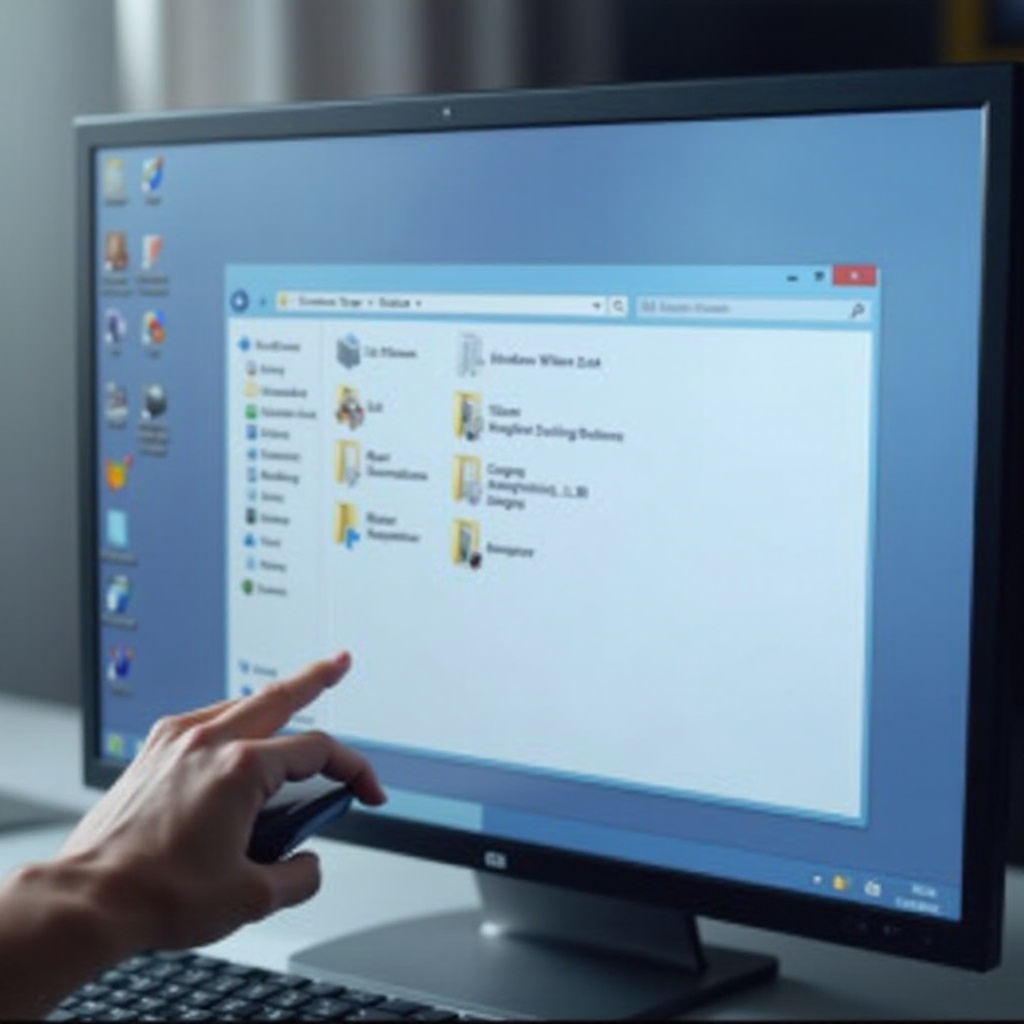
Personalizzare i Collegamenti sul Desktop
Affinché i tuoi collegamenti siano facilmente riconoscibili e organizzati, la personalizzazione personale in Windows 10 è fondamentale:
- Rinominare il collegamento: Fai clic destro, seleziona ‘Rinomina’ e digita un titolo descrittivo per una facile identificazione.
- Modificare l’icona: Fai clic destro, seleziona ‘Proprietà’, trova la scheda ‘Collegamento’, clicca su ‘Cambia Icona’ e scegli un’icona adeguata dall’elenco o esplora altri.
Queste personalizzazioni fanno sì che il tuo desktop si allinei con le tue preferenze personali, offrendo vantaggi sia estetici che funzionali. Una volta personalizzati, gestire uno spazio di lavoro digitale senza ingombri diventa più semplice.
Organizzare e Gestire i Collegamenti sul Desktop
Un desktop organizzato migliora la produttività riducendo il tempo passato a cercare strumenti. Man mano che i collegamenti si accumulano, mantenerli ordinati diventa cruciale:
- Raggruppa collegamenti simili, come quelli legati al lavoro su un lato e le applicazioni per il tempo libero su un altro.
- Utilizza cartelle sul desktop per struttura: Crea una nuova cartella sul tuo desktop e trascina all’interno collegamenti simili, categorizzando efficacemente file o programmi simili.
Gestire il tuo desktop riduce il disordine e facilita la navigazione. Aggiornare regolarmente i tuoi collegamenti garantisce un accesso rapido a ciò che è più importante per te.
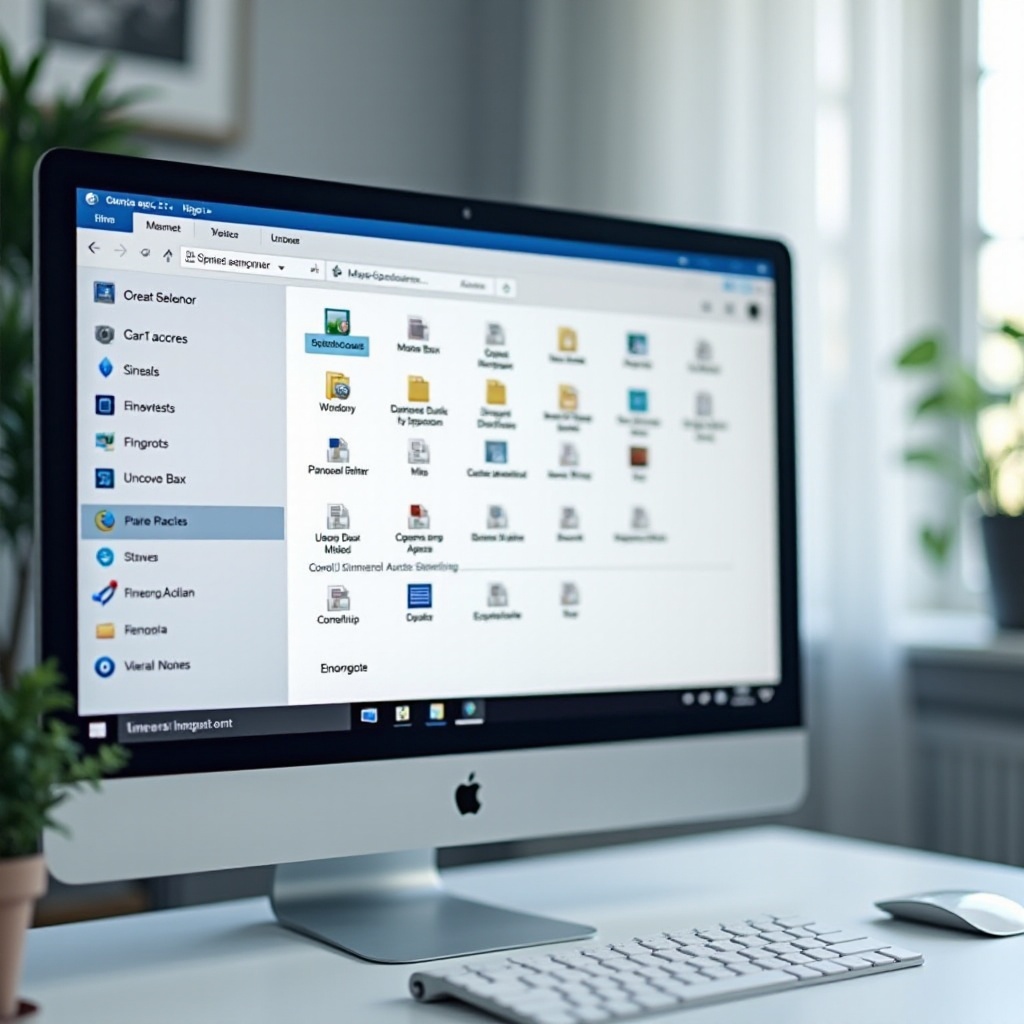
Risoluzione dei Problemi Comuni dei Collegamenti
Occasionalmente, i collegamenti potrebbero non funzionare come previsto. Ecco come risolvere i problemi tipici:
- Collegamenti danneggiati: Fai clic destro, seleziona ‘Proprietà’ e verifica il campo ‘Destinazione’. Regola il percorso se necessario.
- Icone perse: A volte gli aggiornamenti spostano i percorsi. Ricrea il collegamento usando le istruzioni precedenti per risolverlo.
- Icone visualizzate in modo errato: Riavviare il computer o rinfrescare il desktop solitamente risolve questo problema.
Risolvendo i problemi in modo efficace, garantisci che i collegamenti funzionino senza intoppi, fornendo un accesso ininterrotto alle risorse critiche.
Conclusione
Creare e personalizzare collegamenti sul desktop su Windows 10 aumenta la produttività e facilita l’accesso rapido a applicazioni e file chiave. Seguendo questa guida e gestendo attivamente i tuoi collegamenti, puoi mantenere un luogo di lavoro digitale organizzato ed efficace. Lo sviluppo dei collegamenti non riguarda solo la facilità d’uso ma anche l’istituzione di un viaggio informatico personalizzato.
Domande frequenti
Come posso cambiare l’icona di un collegamento desktop su Windows 10?
Fai clic con il tasto destro sul collegamento, seleziona ‘Proprietà,’ vai alla scheda ‘Collegamento,’ clicca su ‘Cambia icona,’ e scegli l’icona desiderata.
Posso creare un collegamento a un sito web sul mio desktop?
Sì, apri il sito web, trascina l’URL dalla barra degli indirizzi sul desktop per creare un collegamento.
Cosa devo fare se il mio collegamento non funziona?
Verifica il percorso ‘Destinazione’ nelle proprietà; correggilo se necessario, o ricrea il collegamento utilizzando i passaggi forniti.
